네. 출처 글 보고 바로 설치해서 잘 사용했습니다.
그리고 그 후기를 작성합니다.
출처에 적힌 글이 3월 7일을 가리키고 있군요.
한달 이상을 사용해본 후기입니다.
오페라 12를 사용해보신 분들은 아실겁니다.
스피드 연결, 탭 묶기, 링크를 포함한 메모 등등 오페라12에는 너무나 강력한 기능들이 많이 있었죠.
그러나 오페라가 크로미움 엔진을 사용하면서 오페라 15가 나왔습니다.
그리고 그 모든 기능들이 전부 사라졌지요.
그럼에도 오페라를 쓰고 있었습니다.
오페라 부가기능에 가면 크롬 부가기능 설치가 가능하게 해주는 부가기능이 있었기 때문이지요.
테마가 크롬보다 오페라가 맘에 들었고, 속도 역시 빨랐으며 부가기능은 크롬의 모든 기능을 사용할 수 있지요.
비발디는 오페라를 개발한 ‘욘 폰 테츠너’가 새로 개발한 브라우저입니다.
오페라12의 대부분의 기능이 복구되었죠.
그러면서도 크로미움 엔진이죠.
먼저 제가 가장 좋아하는 탭 묶기
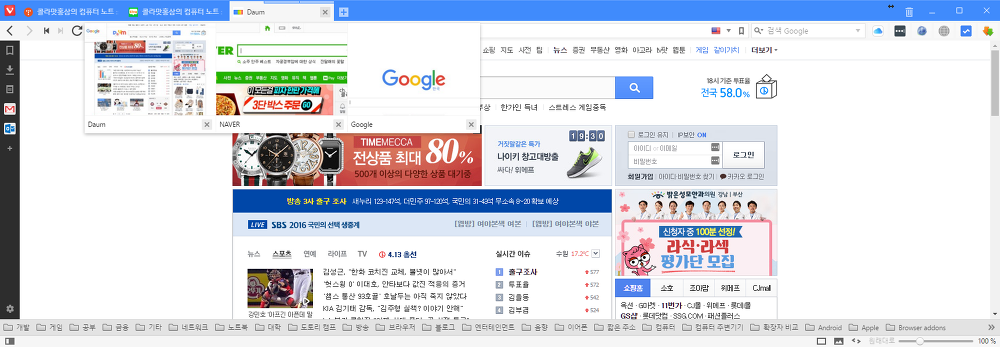
오페라 12에서처럼 두 탭을 겹쳐두면 하나의 더미가 생성됩니다.
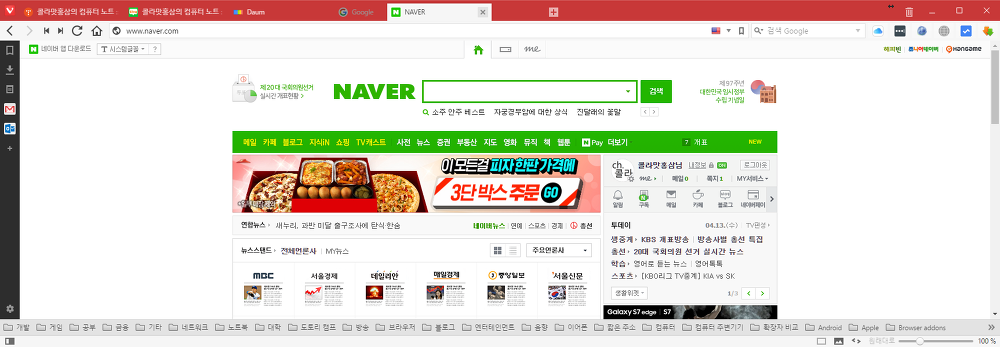
사실 이 기능이 없어서 수많은 브라우저를 사용해왔습니다.
일단 오페라에는 제 블로그 관련 글을 띄워놓고 종료하므로써, 다음번에 오페라를 켬으로 블로그 관련 글을 볼수 있게 해두었습니다.
크롬에는 제가 사고 싶은 물건들의 가격비교를 위해 탭을 열어놓고 종료합니다.
당연 최저가가 되면 사기 위함이지요.
그런데 단순히 네이버 사전 검색을 위해서 탭 8개 정도가 열린 브라우저를 사용한다?
아니죠. IE를 쓰겠죠.
하지만 오페라 12나 비발디는 다릅니다. 블로그 관련 탭 묶고, 가격비교 사이트끼리 묶을 수 있지요.
근데 비발디의 탭 더미는 오페라의 탭 묶기보다 조금 불편합니다.
오페라 12에서는 그 묶임 안의 탭을 확장할 수 있었습니다.
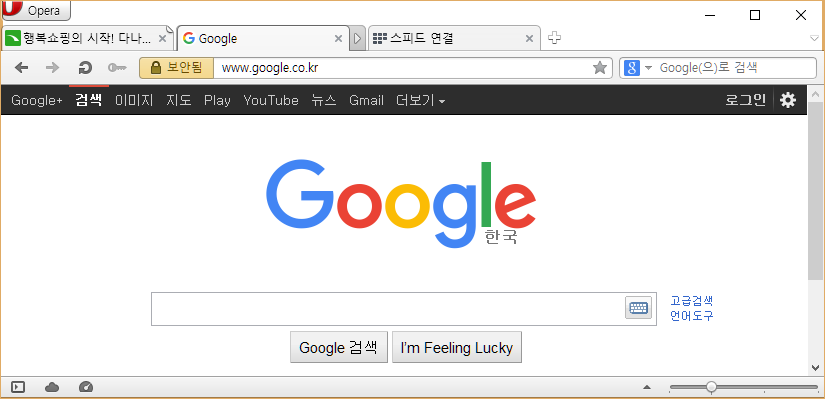
묶인 탭 오른쪽에 화살표를 누르면
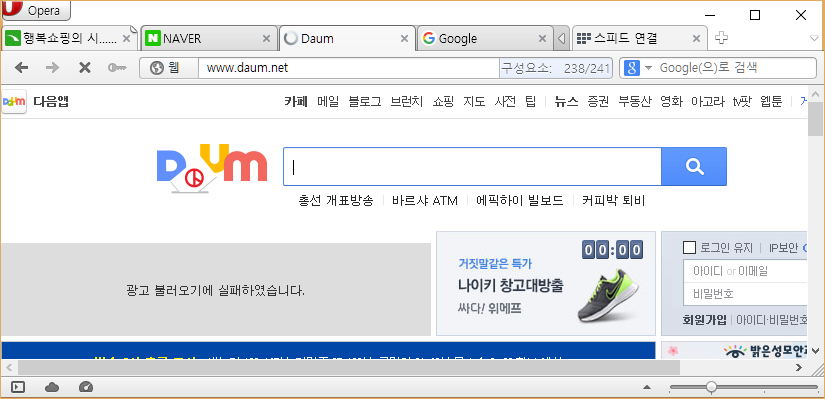
이 묶음에 있던 탭들을 볼 수있지요.
하지만 비발디는 더미에 마우스 커서를 가져다 대야 알 수 있습니다.
그래서 또 다른 방법이 있지요.
탭 고정
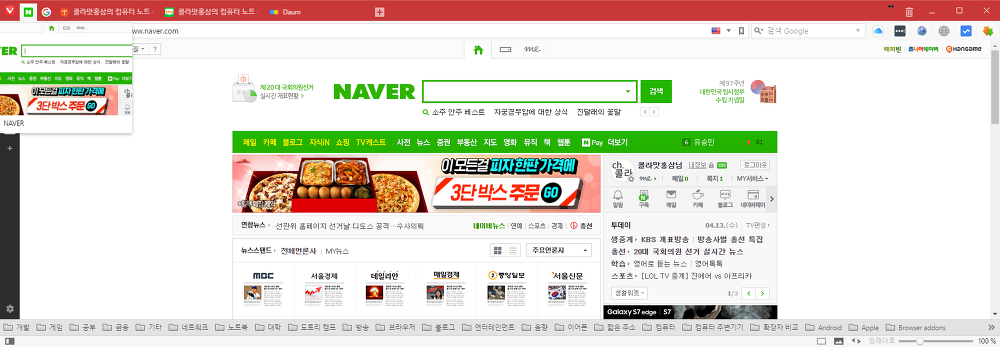
이는 맥의 사파리와 매우 유사한 기능입니다.
다만 가져다 대면 미리보기가 있을 뿐.
저는 개인적으로 더미가 자동으로 확장만 된다면 몰라도, 고정이 더 쓸모 있을 것 같습니다.
탭 미리보기
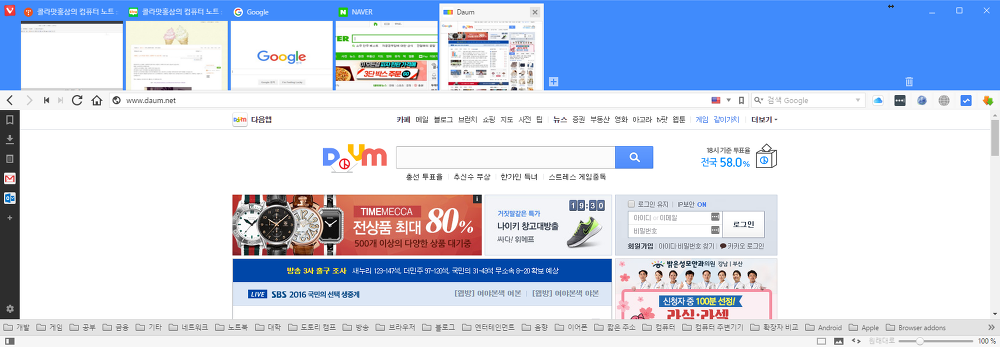
말 따로 안해도 되는 기능이죠. 스크린샷에 있는 내용이 전부거든요.
탭과 페이지 사이를 잡고 끌어 내리면 미리보기!
역시 오페라12에서 가져온 기능입니다.
컨트롤+tab으로 오른쪽 탭이 아닌 가장 마지막에 사용한 탭.
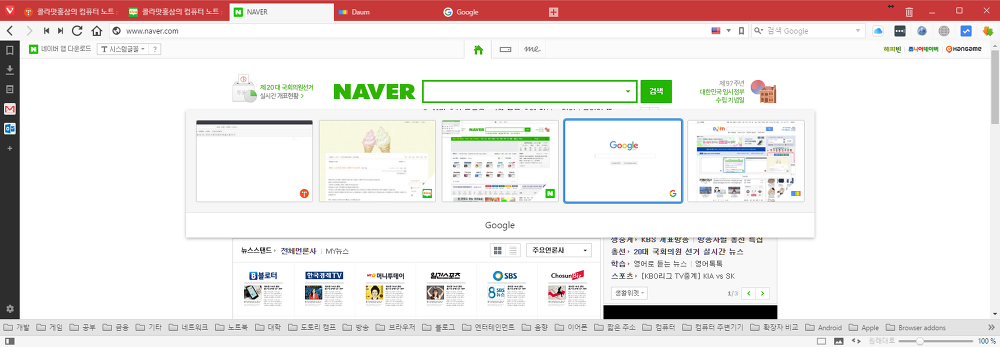
스크린샷을 보시면 아시겠지만, 탭의 순서랑 컨트롤+tab을 눌러 나온 탭 미리보기의 순서가 다릅니다.
그럼 오른쪽 탭을 가려면 설정에서 바꿔야 하느냐?
아닙니다. 컨트롤+tab은 마지막 사용한 탭.
컨트롤+1은 왼쪽 탭, 컨트롤+2는 오른쪽 탭입니다.
주소창에 커서 단축키, F8
제가 IE를 사용하는 가장 큰 이유 중 하나입니다.
F4를 누르면 마우스로 주소표시줄을 클릭하지 않고도 주소나 검색어를 입력할 수 있습니다.
역시 오페라 12에서돋 되던 기능입니다.
물론 크롬도 가능합니다. 다만 한손으로 해결이 안될 뿐이죠. 컨트롤+L이걱든요.
맥에서는 커맨드+L이기 때문에 한손으로 가능합니다. 오른손 엄지와 약지를 사용하지요.
하지만 윈도용에서는 컨트롤과 L. 왼쪽 새끼 손가락과 오른손 약지를 사용합니다.
누가 쓰라고 만든 건지.
그런데 비발디는 F4는 아니지만 단축키가 버튼 하나로 해결됩니다.
자주 쓰는 기능을 두 손을 움직여야 사용 가능하게 하지 않았네요.
솔직히 매우 맘에 듭니다.
이 기능을 말로 설명하긴 어렵지만, 비발디를 깔고 싶지 않다면 IE에서 F4를 눌러보세요!!
이게 스크린샷 하나로도 설명이 불가능해서..
부드러운 스크롤
IE의 가장 큰 장점.
그리고 오페라12의 장점. 마지막으로 비발디의 장점.
크롬도 최근엔 되는 것 같더라구요.
부드러운 스크롤 되는 브라우저 보다가 안되는 브라우저 보면. 눈 아픕니다.
휠 옮길 때마다 프레임이 뚝뚝 끊기는 느낌.
마지막으로 좋아하는 기능.
검색 엔진 추가
대부분의 브라우저가 검색엔진이 추가가 가능합니다.
하지만 비발디와 오페라는 별명이라는 것을 붙일 수 있습니다.
네이버에서 검색 엔진을 만드는 방법입니다.
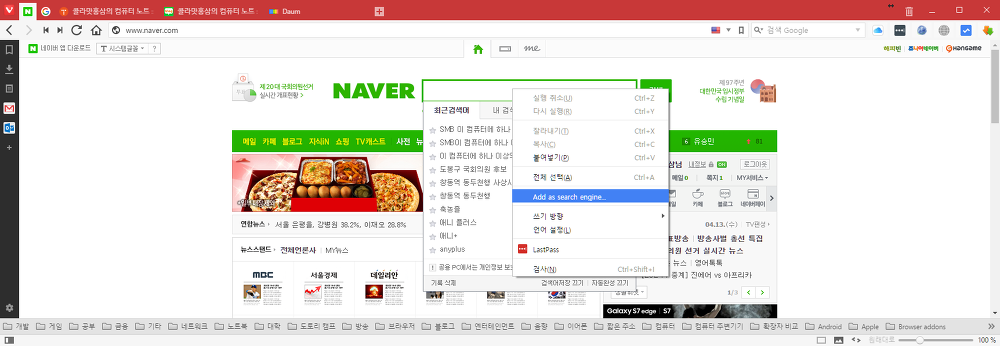
먼저 Add as search engine…을 누릅니다.
이 부분은 아직 번역이 안되었군요.
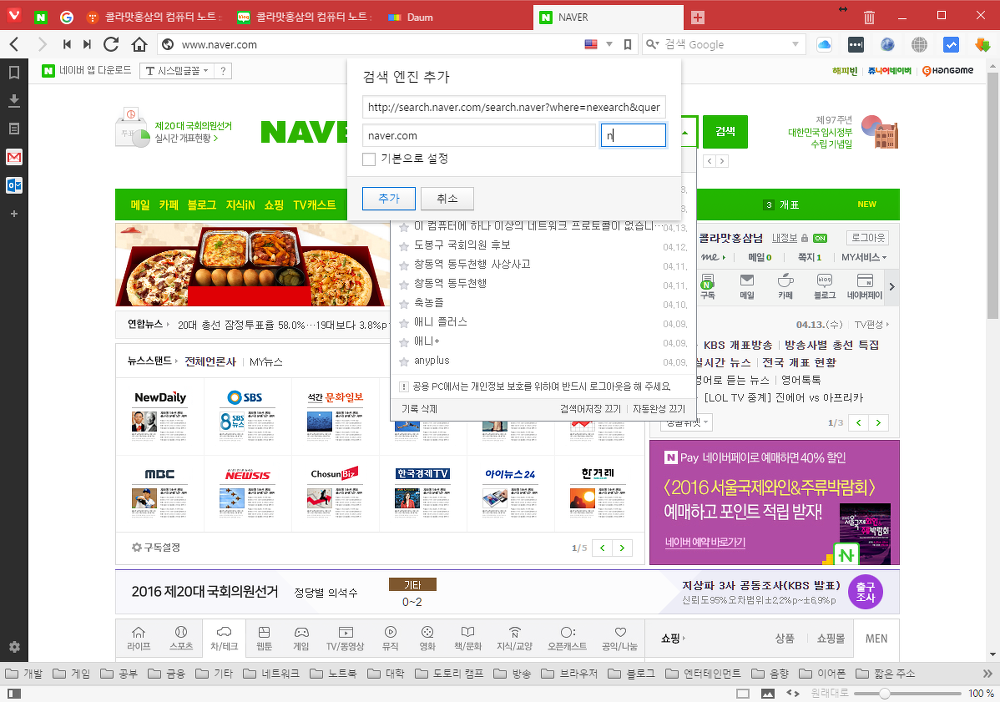
그럼 이런 화면이 나옵니다.
별명에 n으로 넣고 하나를 추가 하고, 별명에 ㅜ(n의 위치를 두벌식에서 입력하면 나오는 문자)를 써서 하나 더 만듭니다.
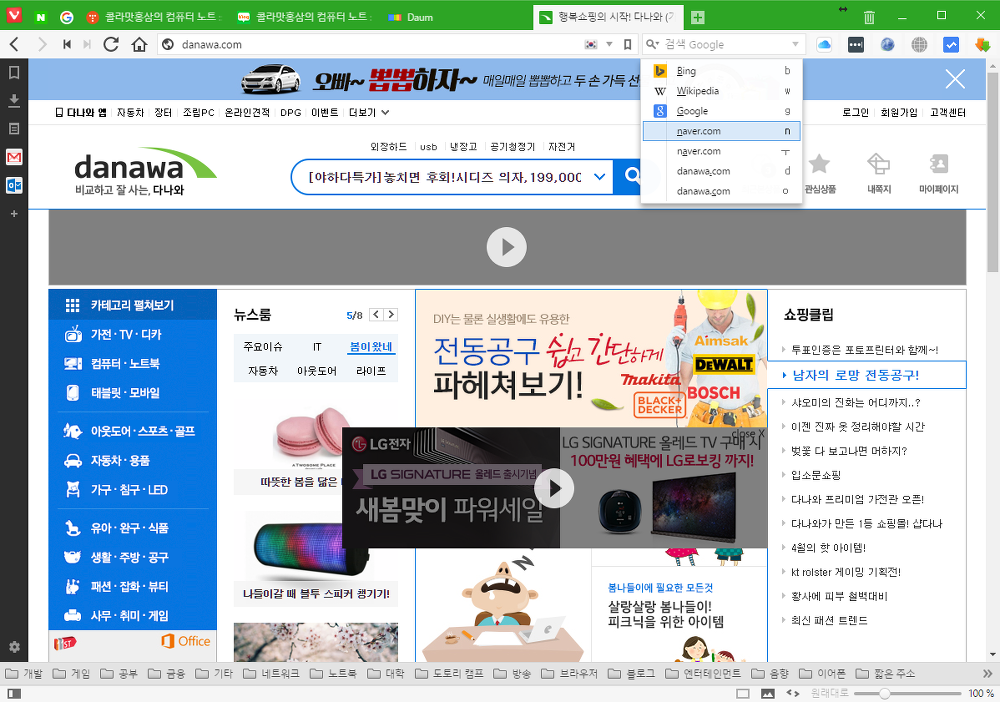
그럼 이제 검색을 하는 방법을 알아볼까요?
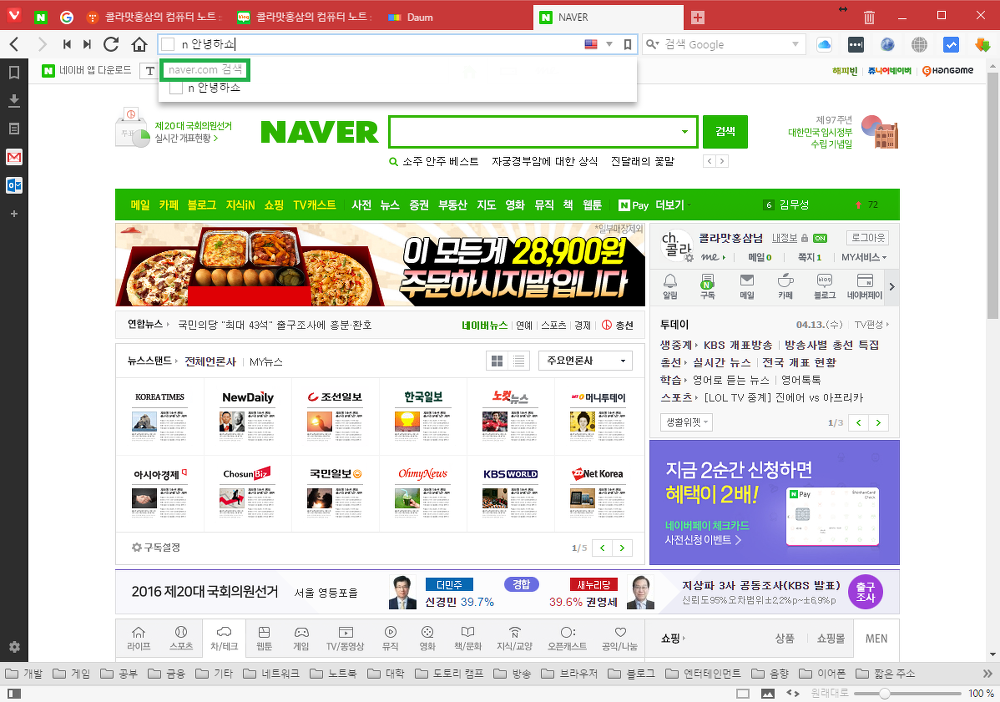
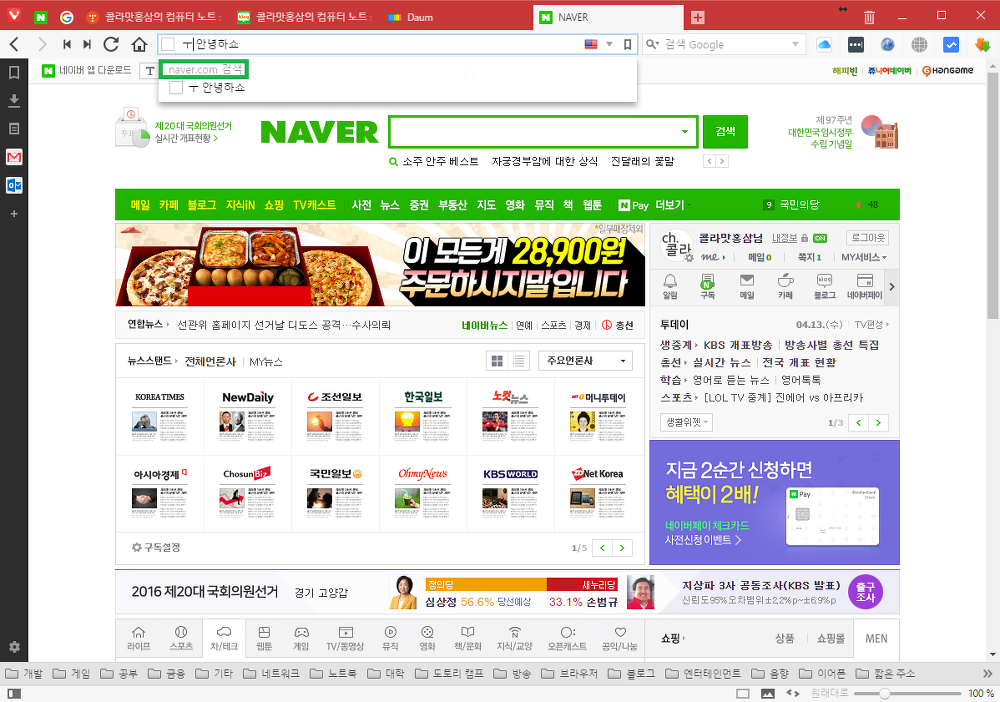
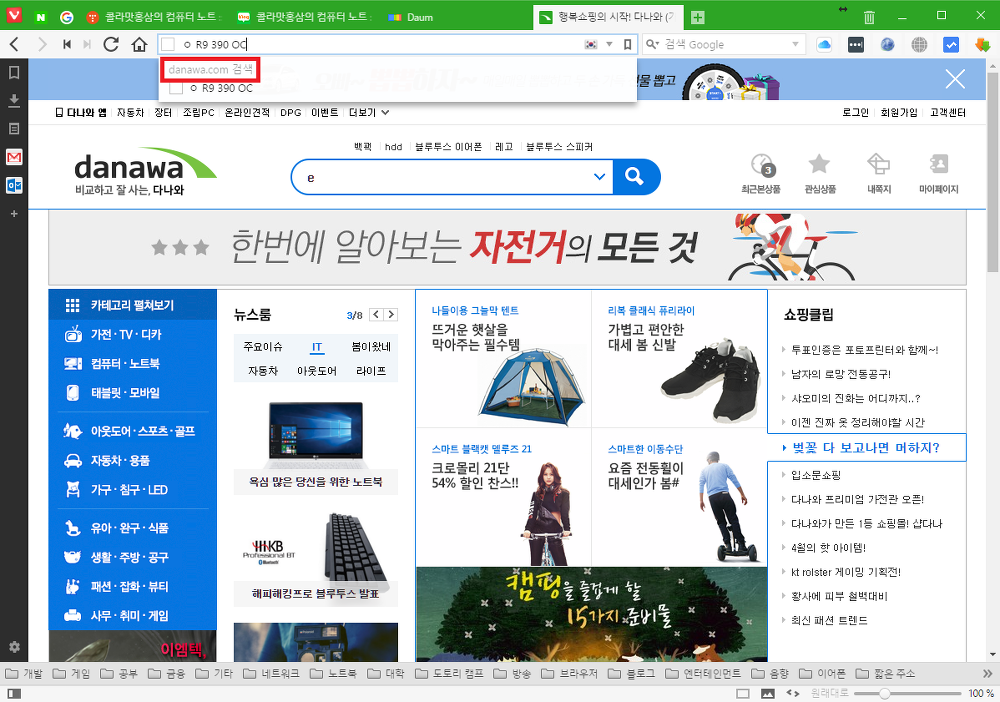
주소창에 별명을 입력하고 검색어를 입력하면 됩니다!!
아쉽다. 오페라에서 많이 사용하던 기능. 스피드 연결
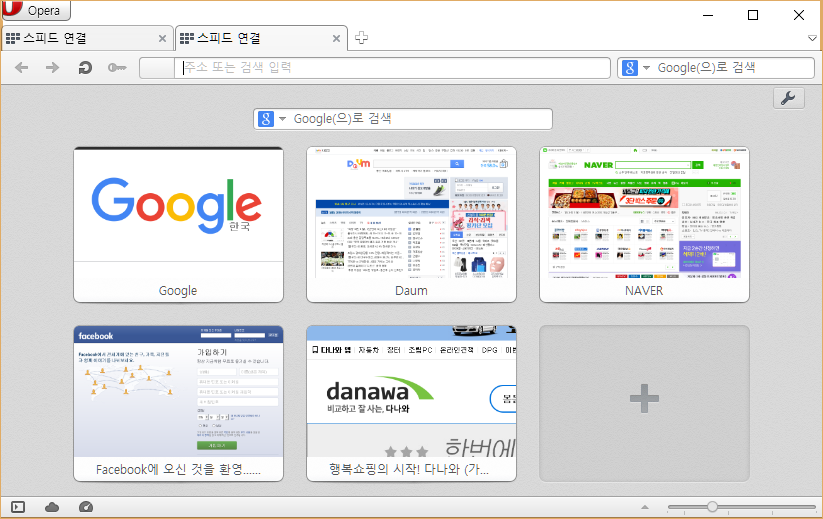
간단하고 매우 중요한 기능입니다.
그냥 클릭하는 용도가 아닙니다.
언제 어디서든 오페라 브라우저에서
컨트롤+1이면 구글.
컨트롤+2이면 다음.
컨트롤+3이면 네이버.
컨트롤+4이면 facebook.
컨트롤+5이면 다나와.
당연히 스피드 연결은 우클릭으로 편집 가능합니다.
홈페이지를 네이버로 설정해뒀다면 어디에 있던 홈페이지로 가는 버튼만 누르면 네이버로 가는 기능입니다.
다만 홈페이지가 총 9개일 뿐이죠. 그리고 그 9개 중 하나를 선택해서 선택된 홈페이지로 가는겁니다.
오페라12와 비발디의 기능 중 제가 필요로 하는 기능들을 중심으로 비교해보았습니다.
쭉 보시면서 느끼셨겠지만..
파비콘이라고 하나요? 쨋든 사이트 마다 있는 아이콘의 색에 따라 브라우저 색도 바뀝니다.
근데 네이버는 안되네요..ㅠㅠ
예쁘기까지!
동기화가 되고 모바일에 나오면(아직 구현 안되었습니다.ㅠㅠ) 이제 비발디를 대체할 수 있는 브라우저는 없습니다.
솔직히 컴퓨터 성능과 인터넷이 좋아져서 성능으로 브라우저를 고르는 시절은 끝났습니다.
오페라가 크로미움 엔진을 택한 이유가 느려서였습니다.
하지만 지금 오페라12(오페라 홈페이지에서 최신 버전과 함께 구버전도 다운로드 가능합니다)를 설치해보십시오.
네. 성능으로 브라우저를 고르는 시절은 끝났습니다.
기능. 디자인. 접근성.
제가 원하던 브라우저입니다.

